
濃度やインクが乾燥する時間を調整する
印刷が終わった用紙のインクで用紙が汚れてしまう場合に、印刷の濃度や印刷したあとにインクが乾くまでの待ち時間を設定することで、改善できることがあります。
また、横目紙などのコシの弱い紙で両面印刷の紙づまりが発生する場合に、印刷の濃度や印刷したあとにインクが乾くまでの待ち時間を設定することで、改善できることがあります。
また、横目紙などのコシの弱い紙で両面印刷の紙づまりが発生する場合に、印刷の濃度や印刷したあとにインクが乾くまでの待ち時間を設定することで、改善できることがあります。
 |
|
<初期設定>から変更すると、印刷速度が遅くなる場合があります。
|
1
ホーム画面で、<メニュー>を選ぶ ホーム画面
2
<調整 / メンテナンス>  <画質調整>の順に進む
<画質調整>の順に進む
 <画質調整>の順に進む
<画質調整>の順に進む3
<濃度 / 乾燥時間調整>を選ぶ
4
<給紙箇所共通の調整>または<給紙箇所別の調整>を選ぶ
すべての給紙部に対して一括して設定する場合は<給紙箇所共通の調整>を選び、手順6に進みます。
手差しトレイや給紙カセットごとに設定する場合は<給紙箇所別の調整>を選び、手順5に進みます。
5
設定したい給紙部を選ぶ
6
設定値を選ぶ
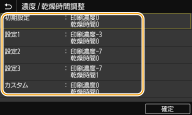
印刷面の汚れを改善する場合
<設定1><設定2><設定3>の順に試してください。
<設定1><設定2><設定3>を試しても改善しない場合は、<カスタム>で濃度と乾燥時間をそれぞれ設定してください。
紙づまりを改善する場合
<カスタム>で印刷濃度0、乾燥時間10を設定してください。
それでも改善しない場合は、<カスタム>で印刷濃度-10、乾燥時間10を設定してください。
<初期設定>
初期設定に戻します。
初期設定に戻します。
<設定1><設定2><設定3>
あらかじめ用意された設定値です。これを選択することで簡単に設定値を変えることができます。
あらかじめ用意された設定値です。これを選択することで簡単に設定値を変えることができます。
<カスタム>
濃度と乾燥時間を任意に設定することができます。

濃度と乾燥時間を任意に設定することができます。
|
1
|
<カスタム>を選ぶ
|
|
2
|
<印刷濃度>および<乾燥時間>に任意の数値を入力したあと、<確定>を選ぶ
|
7
<確定>を選ぶ